Reklaam
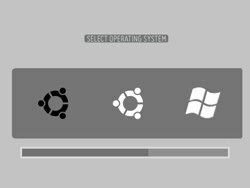 Kas seadistate oma arvuti kahekordseks buutimiseks kahe (või enama) opsüsteemi vahel? Kui jah, peate olema alglaaduriga tuttav. See tööriist võimaldab kasutajatel valida, millisesse opsüsteemi ta soovib sisse logida. Ubuntu installimisega kaasasolev alglaadur kannab nime GRUB.
Kas seadistate oma arvuti kahekordseks buutimiseks kahe (või enama) opsüsteemi vahel? Kui jah, peate olema alglaaduriga tuttav. See tööriist võimaldab kasutajatel valida, millisesse opsüsteemi ta soovib sisse logida. Ubuntu installimisega kaasasolev alglaadur kannab nime GRUB.
Nii kasulik kui see ka pole, pole GRUB alglaadur linna uhkem tüdruk. Liides on ainult nii ilus, kui tekstipõhine liides olla saab. Ehkki mõned inimesed saavad sellega suurepäraselt hakkama, soovivad mõned teised, et nad saaksid ilmet natuke kaunistada.
Kui te ei taha käsuridadele sekkuda, saate GRUB-i abil lisada mõne silmailu (ja rohkem funktsioone) BURG.
Mängib ridade vahel
Ühenduse Ubuntu dokumentatsioonis toodud selgituse kohaselt:
BURG tähistab Brand-uus Uüleriigiline loadeR alates GRUB. See põhineb GRUBil ja lisab funktsioone, nagu uus objekti vorming ja konfigureeritav menüüsüsteem.
BURG-i lisamiseks Ubuntu installist peate kasutama käsureasid. Kuid ärge muretsege, noor Jedi! See pole nii hirmutav, kui kõlab. Kuni jälgite kõike tähthaaval - ükski punt pole ette nähtud - peaksite olema lihtsalt korras.
Kuid enne kui alustame, vaatame algset alglaaduri tekstipõhist liidest, mida proovime muuta.

Esimene samm, mida peaksite tegema, on logida sisse oma Ubuntu installi. Seejärel avage “Terminal”BURG allalaadimiseks, installimiseks ja konfigureerimiseks vajalike käsuridade täitmiseks. Terminali leiate seestpooltRakendused - tarvikudVõi võite selle otsimiseks kasutada ka otsingufunktsiooni.

Vaikimisi ei sisaldu BURG Ubuntu standardses hoidlas. Seega peaksite hoidlasse lisama serveri, mis majutab BURG-faile, käivitades selle käsurida:
sudo add-apt-repository ppa: bean123ch / burg
Vigade vältimiseks on lihtsam see rida terminali kopeerida ja kleepida ning selle täitmiseks vajutada sisestusklahvi.

Siis peaksite alla laadima ja installima BURG (laadur, teemad ja emulaator). Kasutage seda käsku selleks:
sudo apt-get update && sudo apt-get install burg

Protsess võib võtta veidi aega, sõltuvalt teie Interneti-ühenduse kiirusest. Parima tulemuse saamiseks on oluline kasutada stabiilset ühendust. Oma katsetest sain teada, et ebastabiilne ühendus põhjustab allalaadimisprobleeme: mõni komponent ei pruugi täielikult alla laadida ja installiprotsess ebaõnnestub.
BURG-i seadistamine
Pärast allalaadimise ja installimise lõpuleviimist on järgmine samm BURG-i konfigureerimine. Terminal kuvab midagi sellist:

Järgmisele ekraanile liikumiseks vajutage sisestusklahvi ja uuesti vahelejätmiseks teist sisestusklahvi.

Jõuate sellele „Burg-pc seadistamine”Ekraan. See on pisut keeruline, sest Enteri löömine ei vii teid kuhugi. Pärast mitmeid katsetusi ja vigu sain teada, et peate valima valiku „Okei”, Kasutades klaviatuuri parempoolset nooleklahvi või vajutades tabulatsiooni, seejärel pärast nuppu„Okei”On valitud, võite jätkamiseks vajutada sisestusklahvi.

Järgmisel ekraanil palutakse teil valida, milline seade on „GRUB-i installimisseade“. Kui teie arvutis on ainult üks kõvaketas, näete ainult ühte seadet. Probleem on selles, kuidas seda valida? Selle konfiguratsiooni tahtmatu vahelejätmise vältimiseks vajutage enne sisestusklahvi valimist seadme valimiseks tühiku.

BURGIS navigeerimine
Seadistamine on nüüd valmis. Võite süsteemi taaskäivitada ja GRUB alglaaduri menüü asendatakse BURG-ga.
BURG-is navigeerimine on lihtne: opsüsteemi valimiseks kasutage klaviatuuri nooleklahve ja selle laadimiseks sisestusklahvi.
Teemade vahel saate hõlpsalt ümber lülituda, vajutades F2, et kuvada saadaolevate teemade loend, liikuda üksuste vahel nooleklahvide abil ja vajutades ühe valimiseks sisestusklahvi. Siin on mõned näited saadaolevatest teemadest.

Muud funktsiooniklahvid, mida saate kasutada, on F1 spikri jaoks ja F3 ekraani eraldusvõime muutmiseks.
BURG-i installimine Windowsist
BURG on kaasas ka Windowsi installijaga. Installija saate hankida BURG-ilt allalaadimisleht. Selle kasutamine on samuti väga lihtne: installige see,

Ja klõpsake nuppu „Lisage alglaadimiskanne”Jaotises„Programmid - Burg”Menüü.

Kuid ma leidsin, et see meetod töötab ainult siis, kui installite Ubuntu Windowsi seest. Nii et neile, kes installisid Ubuntu Windowsi kõrvale, peate kinni pidama käsuridadest.
Ausalt öeldes olen Ubuntu (Linux) ja käsuridade osas täiesti uustulnuk. Ma pidin seda katset mitu korda korrata, et see (peaaegu) õigesti aru saada, ja üritan endiselt haarata kõike, mida siin olen teinud ja kirjeldanud. Seega, kui te seal olevad Linuxi eksperdid olete leidnud asju, mis mul siin silma jäid, siis ärge kõhelge jagage omapoolseid märkusi allpool toodud kommentaarides.
Indoneesia kirjanik, isehakanud muusik ja osalise tööajaga arhitekt; kes soovib muuta maailma paremaks, kui üks postitus korraga ajaveebi SuperSubConscious kaudu.


